آموزش فعال سازی تایید دو مرحله ای توییتر (Twitter)
فهرست مطالب
- آموزش تصویری فعال سازی تایید دو مرحله ای توییتر
- فعالسازی احراز هویت دو مرحله ای توییتر در اندروید
- فعالسازی رمز عبور موقت برای توییتر در iPhone و iPad
- فعالسازی تایید دو مرحلهای توییتر از طریق پیامک بر روی دستگاههای آیفون (IOS)
- فعالسازی تایید دو مرحلهای در توییتر از طریق کامپیوتر
- فعالسازی تایید دو مرحلهای توییتر با استفاده از کلید امنیتی
احراز هویت دو مرحله ای (2FA) یک لایه امنیتی اضافی برای محافظت از حسابهای کاربری آنلاین، از جمله توییتر، ارائه میدهد. با فعالسازی 2FA، کاربران علاوه بر رمز عبور، نیازمند ارائه یک کد تأیید یکبار مصرف (OTP) هستند که معمولاً از طریق یک برنامه احراز هویت دو عاملی یا کلید امنیتی سختافزاری تولید میشود. این امر، احتمال موفقیت حملات سایبری را به شدت کاهش داده و از دسترسی غیرمجاز به حساب کاربری جلوگیری میکند.
برای دسترسی به پنل خدمات توییتر X یاراپلاس کلیک نمایید!
به منظور دستیابی به بالاترین سطح امنیت، استفاده از برنامههای احراز هویت شخص ثالث یا کلیدهای امنیتی سختافزاری به جای روش مبتنی بر پیامک (که صرفاً برای کاربران Twitter Blue در دسترس است)، قویاً توصیه میشود. این روشها با تولید OTP به صورت ایمن و مستقل از شبکههای تلفن همراه، از حساب کاربری در برابر تهدیداتی مانند سرقت شماره تلفن یا حملات فیشینگ محافظت میکنند. بنابراین، فعالسازی 2FA و انتخاب روشهای احراز هویت قوی، گامی ضروری برای حفظ امنیت اطلاعات شخصی و جلوگیری از دسترسیهای غیرمجاز به حساب توییتر است.
آموزش تصویری فعال سازی تایید دو مرحله ای توییتر
برای فعالسازی احراز هویت دو مرحله ای در توییتر، میتوانید به راحتی از اپلیکیشن موبایل یا وب استفاده کنید. در ادامه مراحل فعال سازی تایید دو مرحله ای X توییتر (Two-factor authentication) را به شما توضیح میدهیم:
فعالسازی احراز هویت دو مرحله ای توییتر در اندروید
برای فعالسازی تایید دو مرحلهای در توییتر با استفاده از اپلیکیشن Authenticator، مراحل زیر را دنبال کنید:
- دانلود و نصب اپلیکیشن Authenticator App by 2Stable را از فروشگاه اپلیکیشن مورد نظر خود انجام دهید.
- وارد حساب کاربری خود در اپلیکیشن توییتر شوید.
- روی آیکن پروفایل خود در سمت چپ بالای صفحه کلیک کنید و از منوی کشویی، "Settings and privacy" را انتخاب کنید.
رفتن به اکسپلور توییتر با خرید فالوور توییتر!
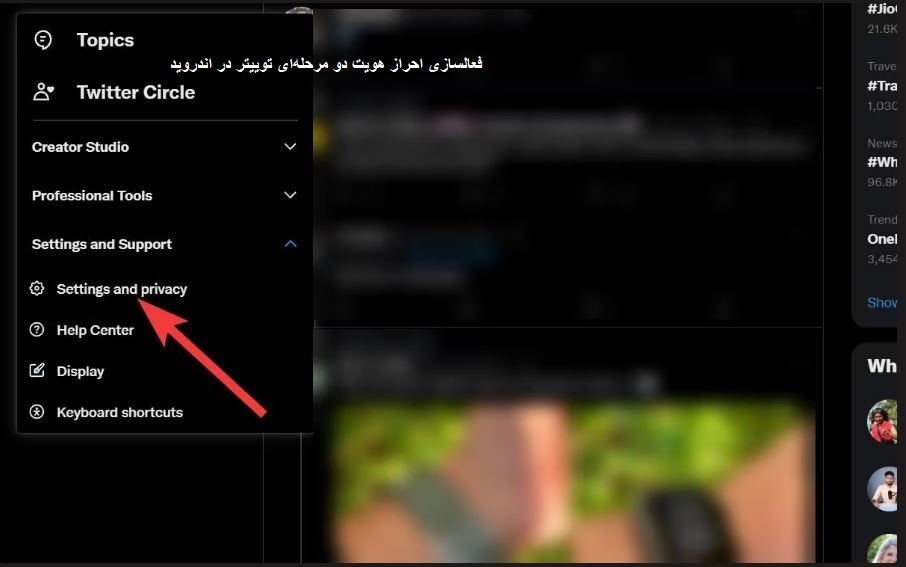
- به بخش "Security and account access" بروید. ابتدا گزینه "Security" و سپس "Two-factor authentication" را انتخاب کنید.
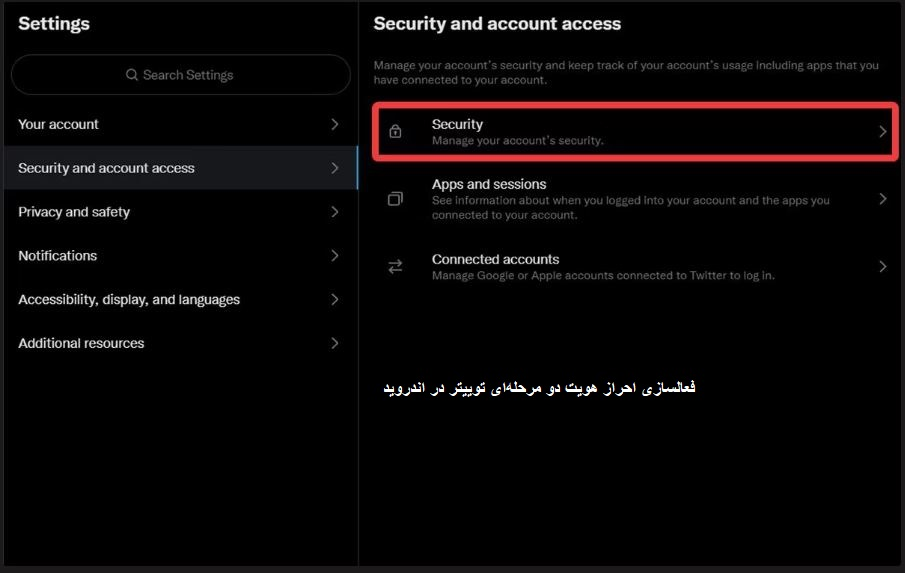
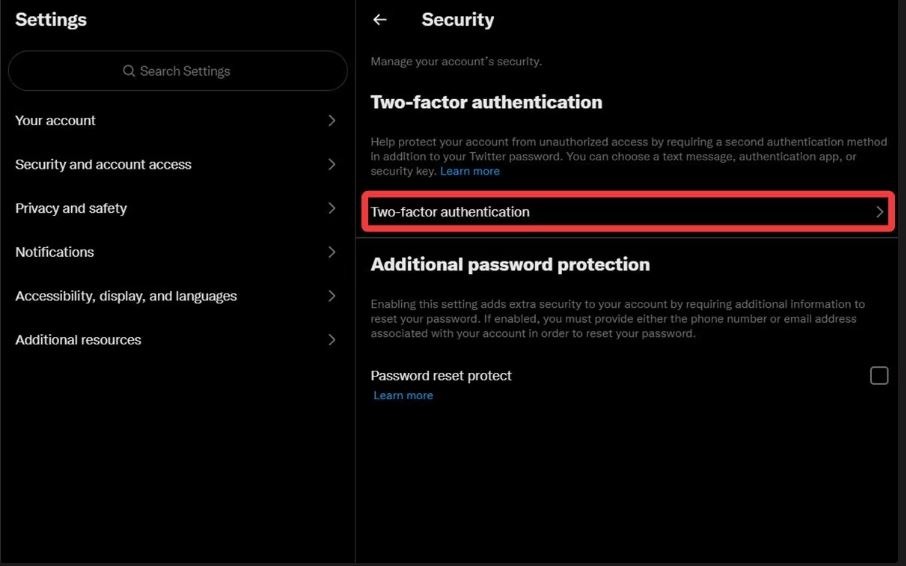
- روی "Get Started" کلیک کنید و سپس روی "Link on another device" ضربه بزنید تا به مرحله راهاندازی 2FA برای حسابتان برسید.
- برای افزودن حساب توییتر (خرید لایک توییتر)، از QR کد اسکنر در اپلیکیشن Authenticator استفاده کنید. در گوشه سمت راست بالای صفحه، روی گزینه "Share" کلیک کرده و سپس "Authenticator" را انتخاب کنید تا کد 2FA به صورت خودکار وارد شود.
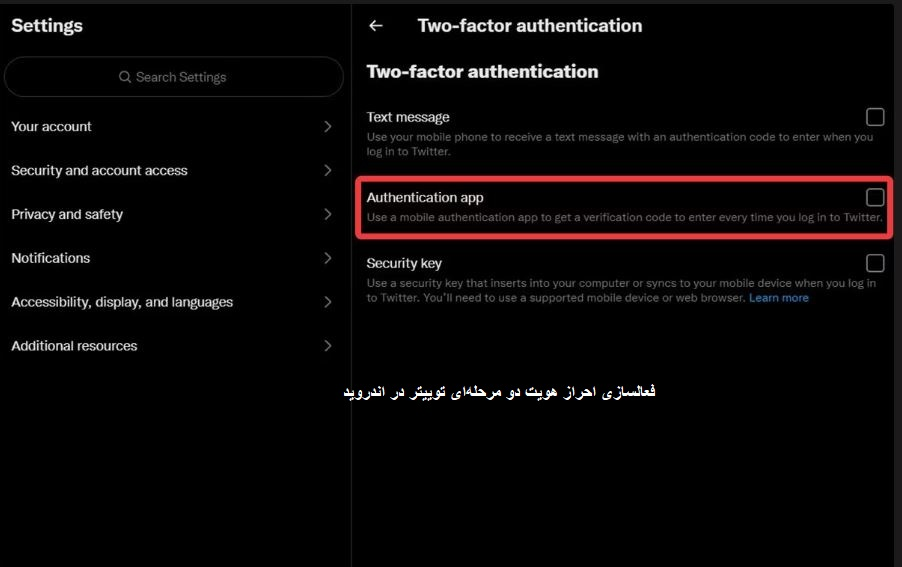
- پس از اسکن QR کد، اپلیکیشن Authenticator نام کاربری و کلید امنیتی را به شما نمایش میدهد. برای تأیید، روی "Save" کلیک کنید.
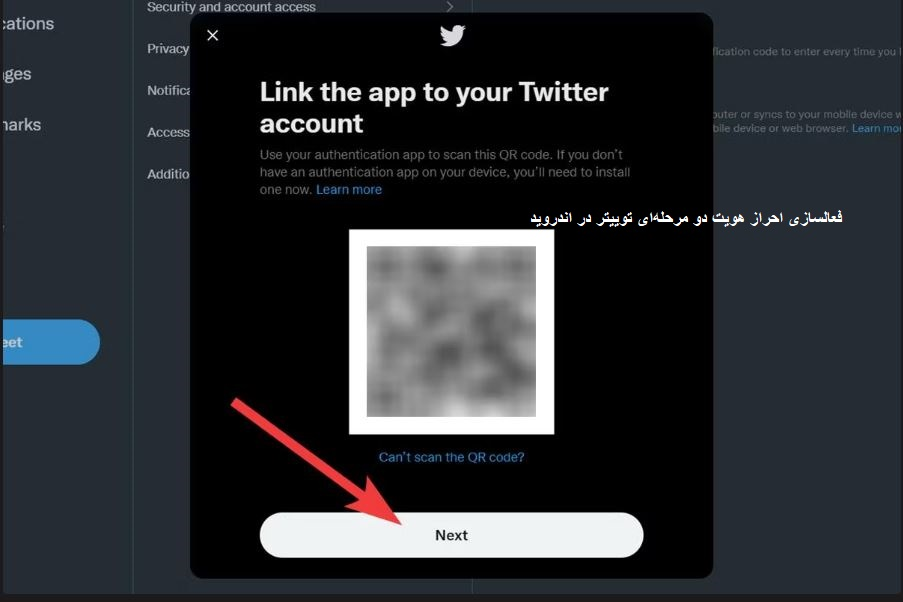
- حالا به شبکه اجتماعی توییتر بازگردید و رمز عبور خود را وارد کنید. سپس روی "Confirm" کلیک کنید.
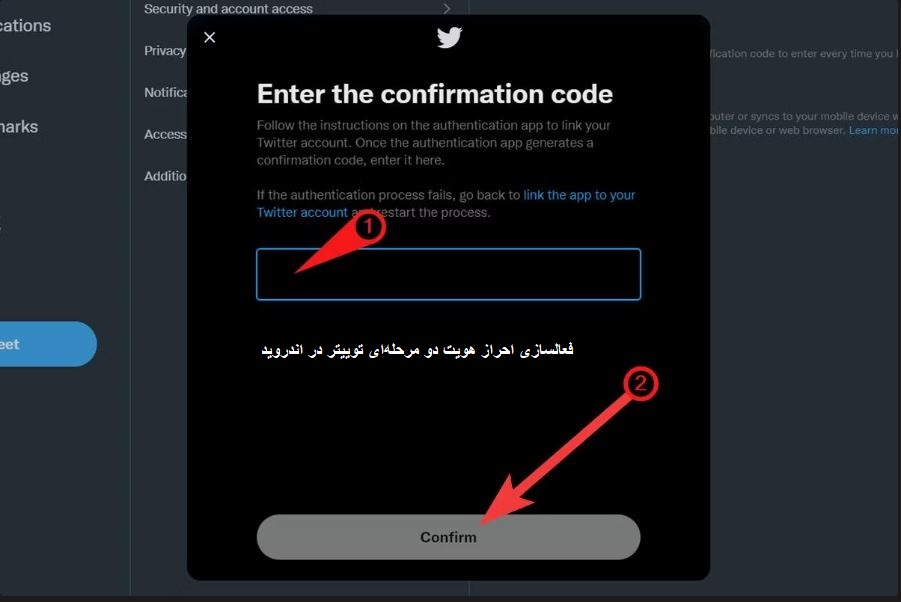
- حتماً کد بکاپ خود را ذخیره کنید. این کد در صورت نیاز به شما کمک خواهد کرد.
- در نهایت، روی "Done" ضربه بزنید تا فرآیند فعالسازی تایید دو مرحلهای برای حساب توییتر شما تکمیل شود.
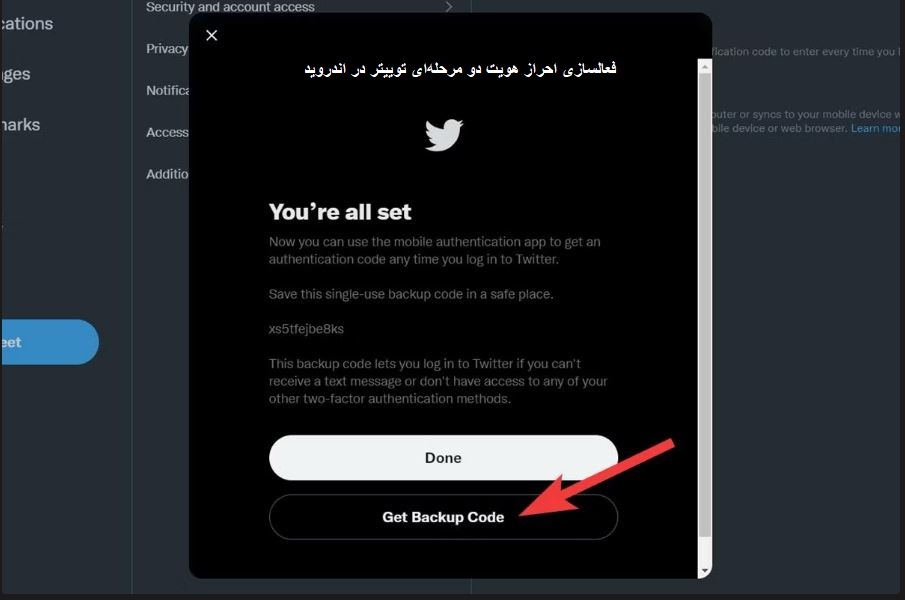
همچنین بخوانید: چگونه اکانت توییتر بسازیم؟
فعالسازی رمز عبور موقت برای توییتر در iPhone و iPad
برای ایجاد رمز عبور موقت برای توییتر در iPhone و iPad، این مراحل را دنبال کنید:
- باز کردن برنامه توییتر:
- وارد برنامه توییتر شوید.
- دسترسی به تنظیمات:
- در صفحه اصلی توییتر، روی آیکن سه خطی (Hamburger) در گوشه سمت چپ بالای صفحه کلیک کنید.
- ورود به تنظیمات و حریم خصوصی:
- از منوی باز شده، گزینه "Settings and privacy" را انتخاب کنید.
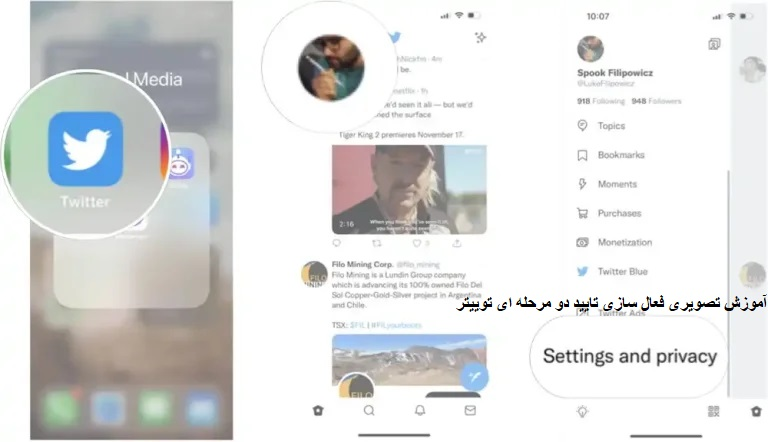
- رفتن به تنظیمات امنیتی:
- در قسمت "Settings and privacy"، بر روی "Account" کلیک کنید.
- سپس به "Security" بروید.
- فعالسازی تایید دو مرحلهای:
- در بخش "Security"، روی "Two-factor Authentication" کلیک کنید و این ویژگی را فعال کنید (اگر فعال نیست).
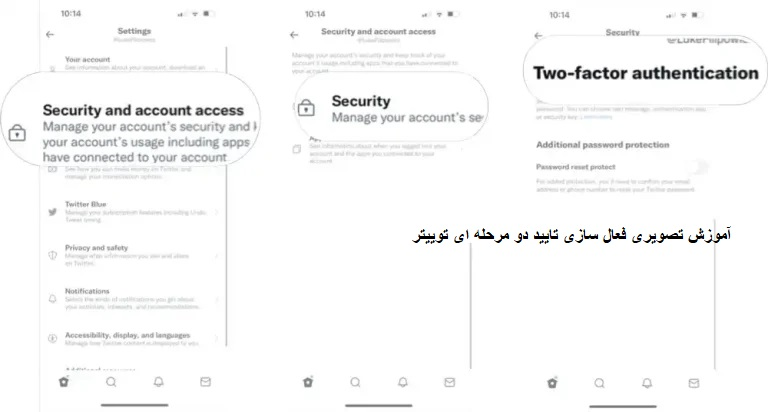
- ایجاد رمز عبور موقت:
- در بخش "Additional methods"، روی گزینه "Temporary Password" کلیک کنید.

- دریافت و استفاده از رمز عبور موقت:
- یک رمز عبور ۱۲ رقمی به شما نمایش داده خواهد شد که اعتبار آن تنها یک ساعت است.
- این رمز عبور موقت را به یاد داشته باشید یا آن را در مکانی امن ذخیره کنید
- استفاده از رمز عبور موقت:
- با استفاده از این رمز عبور موقت، میتوانید در برنامهها و دستگاههای مختلف وارد حساب کاربری توییتر خود شوید.
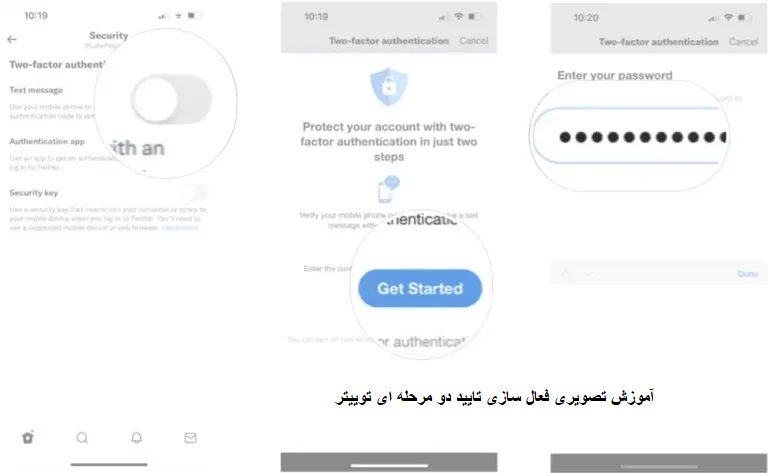
بیشتر بدانید: آشنایی با اصطلاحات توییتر
فعالسازی تایید دو مرحلهای توییتر از طریق پیامک بر روی دستگاههای آیفون (IOS)
برای فعالسازی تایید دو مرحلهای توییتر از طریق پیامک بر روی دستگاههای آیفون و آیپد، میتوانید مراحل زیر را دنبال کنید:
- اپلیکیشن توییتر را باز کنید.
- در سمت چپ بالای صفحه، بر روی آیکن پروفایل خود کلیک کنید.
- گزینه "Setting and privacy" را انتخاب کنید.
- به بخش "Security and account" بروید.
- گزینه "Security" را انتخاب کنید.
- روی "Two-factor authentication" ضربه بزنید.
- در صفحه جدید، روی "Text Message On/Off Switch" کلیک کنید.
- گزینه "Get Started" را انتخاب کنید.
- پسورد اکانت توییتر خود را وارد کنید.
- روی "Verify" کلیک کنید.
- یک کد تأیید به شما ارسال خواهد شد. این کد را از طریق پیامک دریافت کنید و در کادر مربوطه وارد کنید.
- روی "Next" کلیک کنید.
- در صورت نیاز، گزینه "Got it" را انتخاب کنید.
توجه داشته باشید که برای ایمنی بیشتر، کد بکاپ را نیز ذخیره کنید تا در صورت لزوم بتوانید از آن استفاده کنید. وقتی وارد شبکه اجتماعی توییتر میشوید، باید کد دریافتی از طریق پیامک را در قسمت مربوطه وارد کنید تا وارد حساب کاربری خود شوید.
فعالسازی تایید دو مرحلهای در توییتر از طریق کامپیوتر
۱. وارد حساب کاربری توییتر خود شوید.
۲. بر روی آیکن پروفایل در گوشه بالا و سمت چپ صفحه کلیک کنید.
۳. از منوی باز شده، " Settings and privacy" را انتخاب کنید.
۴. به بخش " Security and Account Access" بروید و سپس بر روی " Security" کلیک کنید.
۵. گزینه "Two-Factor Authentication " را انتخاب کنید.
۶. جلوی " Two-Factor Authentication" را تیک بزنید.
۷. بر روی " Start" کلیک کرده و رمز عبور حساب کاربری خود را وارد کنید، سپس تأیید کنید.
۸. در این مرحله، یک کد QR نمایش داده میشود. برنامه احراز هویت را در گوشی آیفون یا اندروید خود باز کنید.
۹. در برنامه احراز هویت، به دنبال آیکن "+" باشید. بر روی آن کلیک کرده و سپس " Scan barcode" را انتخاب کنید.
۱۰. از طریق گوشی خود، کد QR را اسکن کنید که روی صفحه کامپیوتر شما نمایش داده شده است.
۱۱. برنامه احراز هویت دو عاملی یک کد تأیید تولید میکند که باید آن را در کادر مربوطه در کامپیوتر وارد کنید.
فعالسازی تایید دو مرحلهای توییتر با استفاده از کلید امنیتی
برای فعالسازی تایید دو مرحلهای در توییتر با استفاده از کلید امنیتی فیزیکی در کامپیوتر، این مراحل را دنبال کنید:
- دانلود و نصب برنامه احراز هویت دو عاملی:
قبل از هر چیز، باید از طریق برنامه احراز هویت مانند Authenticator App، تایید دو مرحله را بر روی حساب کاربری توییتر فعال کنید.
- تنظیمات امنیتی توییتر:
- وارد حساب کاربری توییتر خود شوید. پیشنهاد مطالعه: آموزش رفع ساسپند شدن اکانت توییتر
- بر روی آیکن پروفایل در گوشه بالا و سمت چپ صفحه کلیک کنید.
- از منوی باز شده، به "تنظیمات و حریم خصوصی" بروید.
- فعالسازی تایید دو مرحلهای:
- به بخش "امنیت و دسترسی به حساب" بروید و سپس بر روی "امنیت" کلیک کنید.
- گزینه "احراز هویت دو مرحله ای" را انتخاب کنید.
- بر روی "Start" کلیک کنید و دستورالعملهای نمایش داده شده را دنبال کنید.
- اتصال کلید امنیتی فیزیکی:
- کلید امنیتی فیزیکی خود را به درگاه USB رایانه خود وصل کنید.
- پس از اتصال، کلید امنیتی فیزیکی را لمس کنید (در صورتی که نیاز به تأیید از آن است).
- روی دکمهها و رعایت دستورالعملهای نمایش داده شده در برنامه احراز هویت کلیک کنید.
- تکمیل فرآیند:
- پس از تأیید مراحل بالا، تایید دو مرحلهای بر روی حساب کاربری توییتر شما با کلید امنیتی فیزیکی به طور موفقیتآمیز فعال خواهد شد.
- حتماً کد بکاپ تولید شده را ذخیره کنید تا در صورت نیاز بتوانید از آن استفاده کنید.
نتیجه گیری
در این مقاله از یاراپلاس، روش های فعالسازی تایید دو مرحلهای توییتر Twitter را به شما آموزش دادیم. و به شما نشان دادیم که این برنامه چطور این امکان را میدهد که از یک پیام متنی، برنامه احراز هویت یا کلید امنیتی برای احراز هویت استفاده کنید. همچنین، میتوانید یک کد پشتیبان یکبار مصرف برای هر دستگاه دریافت کنید که بشود بدون اینترنت یا سرویس تلفن همراه استفاده کرد. اگر برنامههای شخص ثالثی را به حساب توییتر خود پیوند دادهاید، میتوانید از آنها برای ورود به سیستم استفاده کنید. به خاطر داشته باشید که رمز موقتی که ایجاد میکنید، پس از یک ساعت منقضی میشود. این روش به کاربران امکان میدهد تا از حفاظت بیشتری در برابر دسترسیهای غیرمجاز به حساب کاربری خود لذت ببرند و اطمینان داشته باشند که فقط آنها میتوانند به اطلاعات خود دسترسی پیدا کنند.
پیشنهاد میکنیم این مقالات را هم بخوانید
نظر دهید







